Najpreprostejši način, kako zapisati besedilo zunaj roba, je, da samo za izbrani del na novo določimo zamik. Vzemimo, da imamo neki podnaslov, ki bi ga radi zapisali levo tako, da je krepko zamaknjen glede na običajno besedilo. To lahko naredimo tako, da besedilo označimo, ga desno kliknemo in izberemo Odstavek. V rubriki Zamikanje nato določimo, koliko naj bo besedilo zamaknjeno. Če bomo uporabili negativne vrednosti, se bo besedilo zamikalo v levo, pri pozitivnih pa desno. Ker je naša naloga zamik v levo, bomo določili negativno vrednost.
Pri tem načinu je treba paziti na to, da besedila ne zamaknemo več, kot to dovoljuje naš tiskalnik. Če ta ne zna tiskati od roba do roba, potem se utegne zgoditi, da se preveč zamaknjeno besedilo ne bo natisnilo. Če boste zamik uporabljali pogosto, je mogoče dobro razmisliti o tem, da se zanj določi poseben slog. S tem bodo zamiki vedno enaki, pa še ročno jih ne bo treba določati.
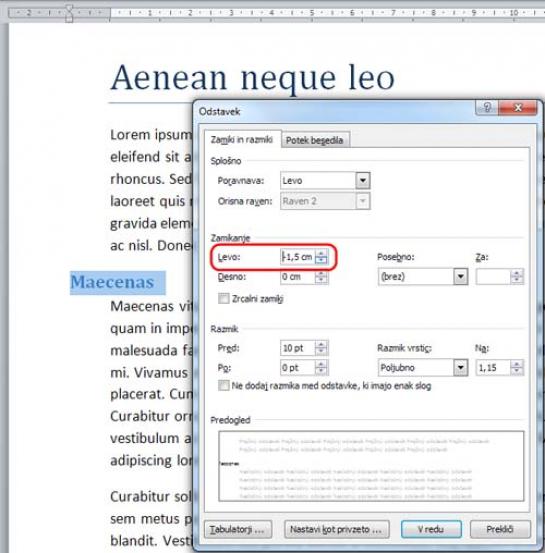
Drugi način, ki ga lahko uberemo, uporabimo v primeru, ko bi radi neko besedilo postavili zunaj meja kot poseben grafični učinek. V tem primeru negativni zamik ne bo dovolj oziroma ne bo dosegel želenega učinka, zato bomo uporabili okvir za besedilo, torej neodvisen okvir, ki ga je mogoče prestavljati na poljubna mesta na strani.
Preden pa se lotimo tovrstnega načina, je treba preveriti, kako je z neko nastavitvijo. Odprite Datoteka > Možnosti > Dodatno in v razdelku Možnosti za urejanje preverite, ali je izključena možnost Samodejno ustvari risalno površino pri vstavljanju oblik. Če je vključena, jo izključite.
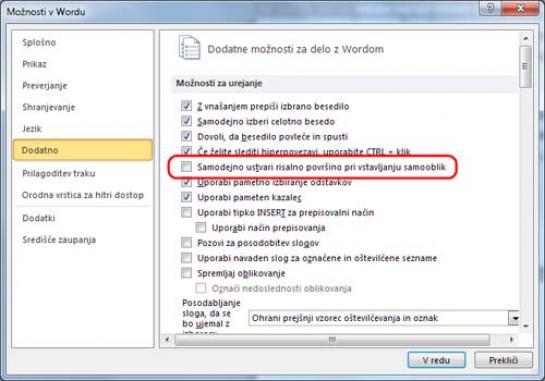
Zdaj odprite opravilni trak Vstavljanje in izberite Polje z besedilom. Izberite tistega, ki vam ustreza (verjetno bo kar prvi). Na zaslonu se bo prikazal okvir, ki ga nato postavite na mesto, kjer bi ga radi, in mu spremenite velikost tako, da bo tak, kot mora biti. Zdaj v okvir vpišite ali prekopirajte besedilo, ki ga želite v njem. Videli boste, da se ob izbiri okvira pojavi nov opravilni trak, imenovan Orodja za risanje, kjer najdete vse mogoče »pritikline« za okraševanje besedila in okvira samega. Določite lahko barvo okvira, polnilo okvira, barvo besedila, poravnavo, senčenje, smer in še kaj.
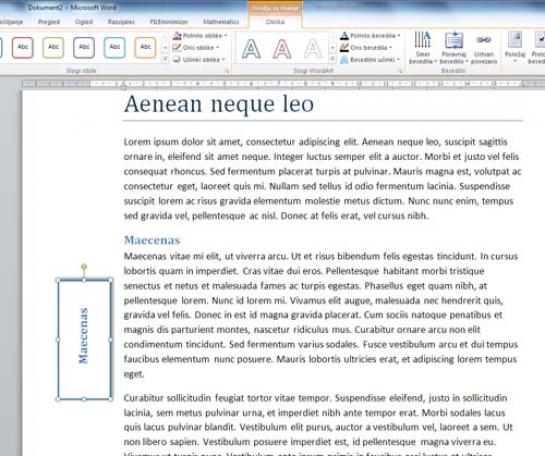
To pa še ni vse. Če želimo, da bo tak okvir viden na vsaki strani v besedilu, ga lahko postavimo v glavo besedila. Pri tem je pomembno vedeti, da glava ni vedno le to, kar je nad besedilom na vrhu strani. Tak okvir, na primer, je obravnavan kot grafični element, ki ga je mogoče postaviti kamor koli. Če na primer dvojno kliknemo na vrhu strani, da aktiviramo način vnosa glave in noge, lahko na enak način, kot smo opisali malo prej, dodamo okvir v glavo, ga oblikujemo po želji, nato pa premaknemo kamor koli na stran. V tem primeru bo okvir viden na vsaki strani dokumenta in nam ga ne bo treba na vsako stran postavljati posebej, hkrati pa pomeni, da bodo vse strani enake. Postopek je uporaben tudi kot »vodni žig«, saj lahko prek njega pišemo brez omejitev. Glava je namreč druga »plast« besedila, ki z dejansko vsebino v oblikovnem smislu nima nič skupnega.

Moj mikro, Januar Februar 2013 | Miha Gradišnik |
